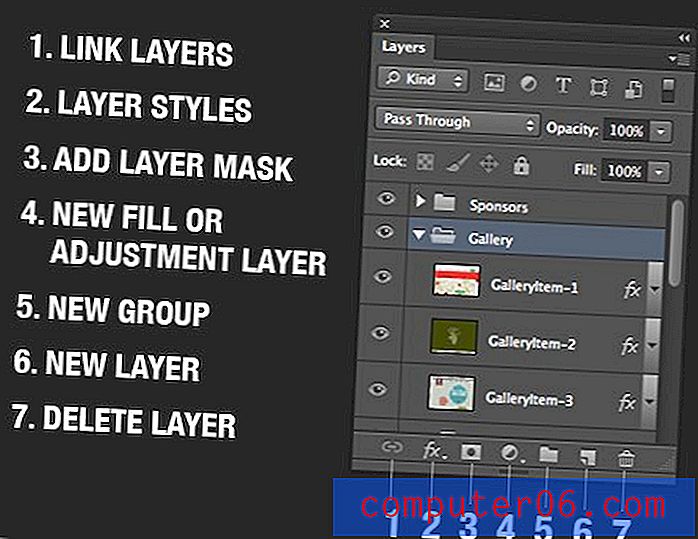So wechseln Sie in Excel 2013 von A4 zu Letter Paper
Arbeiten Sie an einer Excel-Tabelle, die von jemandem in einem anderen Land erstellt wurde, und die Größe der gedruckten Tabelle ist falsch? Dies kann passieren, wenn die Datei an einem Ort erstellt wurde, an dem A4 eine Standard-Seitengröße hat und Excel versucht, das A4-Dokument auf Briefpapier zu drucken.
Glücklicherweise können Sie dies im Arbeitsblatt beheben, sodass Sie die Tabelle so drucken können, dass sie für das Papier, auf dem Sie sie drucken möchten, die richtige Größe hat. Dies ist auch eine Einstellung, die mit dem Arbeitsblatt gespeichert wird. Speichern Sie die Datei daher nach dieser Änderung, damit die Einstellung für die Seitengröße erhalten bleibt, wenn Sie sie später öffnen und erneut drucken müssen.
Ändern Sie das Papierformat in Excel 2013 von A4 in Letter
Die Schritte in diesem Artikel zeigen Ihnen, wie Sie die Seitengröße für Ihr Excel-Arbeitsblatt ändern. Diese Änderung gilt jedoch nur für das Arbeitsblatt, das Sie gerade bearbeiten. Wenn Ihre Arbeitsmappe mehrere Arbeitsblätter enthält, müssen Sie auch die Seitengröße für diese ändern. Andere Excel-Arbeitsmappen aus derselben Quelle verwenden möglicherweise weiterhin die A4-Seitengröße. Sie müssen daher jedes Arbeitsblatt überprüfen, bevor Sie es drucken.
Schritt 1: Öffnen Sie die Datei in Excel 2013.
Schritt 2: Klicken Sie oben im Fenster auf die Registerkarte Seitenlayout.

Schritt 3: Klicken Sie im Abschnitt Seite einrichten des Navigationsbands auf die Schaltfläche Größe und dann auf die Option Buchstabe.
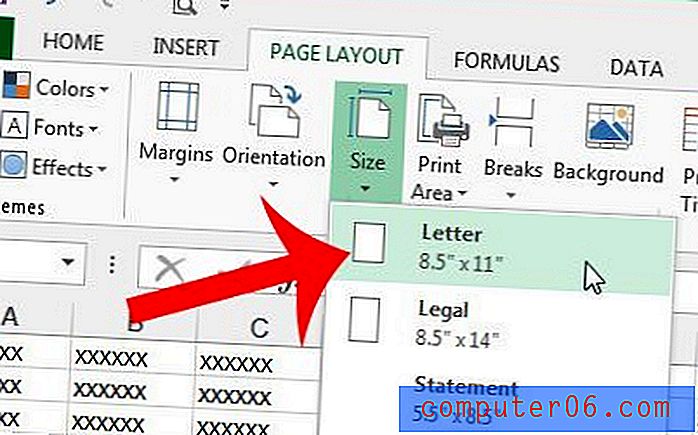
Stellen Sie, wie bereits erwähnt, sicher, dass Sie die Datei speichern, bevor Sie sie schließen, damit die Einstellung für die Seitengröße gespeichert wird.
Möchten Sie Ihre Tabelle so drucken, dass sie auf eine Seite passt, anstatt zusätzliche Seiten mit einer oder zwei Zeilen oder Spalten zu drucken? Dieser Artikel zeigt Ihnen, wie Sie Ihre Tabelle auf eine Seite bringen und das Lesen erleichtern.